Premiere Pro怎么显示工具栏提示
2023-04-26
Premiere Pro是一款专业且功能强大的视频编辑软件,能够帮助用户快速的制作高质量的视频。有小伙伴知道Premiere Pro怎么显示工具栏提示吗,这里小编就给大家详细介绍一下PR显示工具栏提示的方法,有需要的小伙伴可以来看一看。
操作方法:
1、双击打开软件,点击左上角的"编辑"选项,接着点击下方列表中的"首选项",再点击其中的"常规"选项。
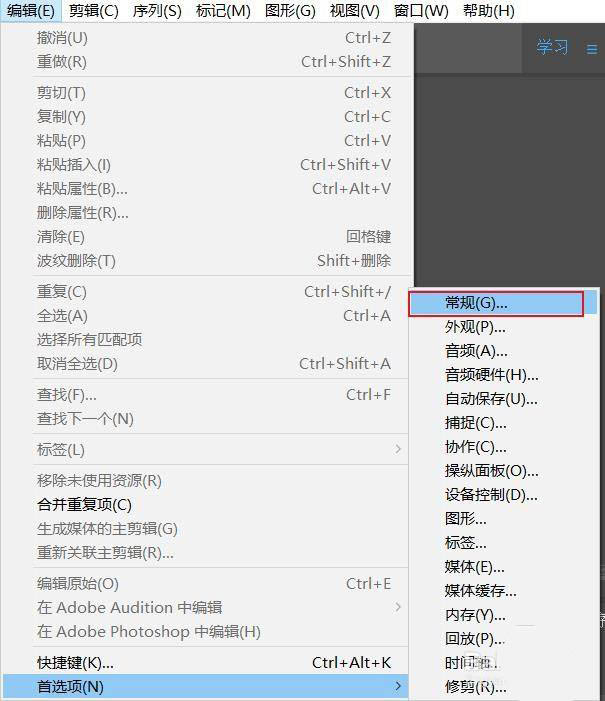
2、在打开的窗口界面中,点击左侧栏中的"常规"选项。
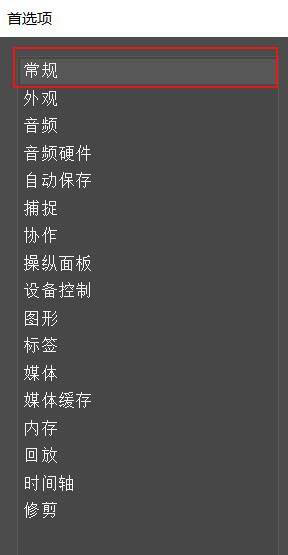
3、然后找到右侧中的"显示工具提示",将其小方框勾选上,最后点击"确定"保存即可。
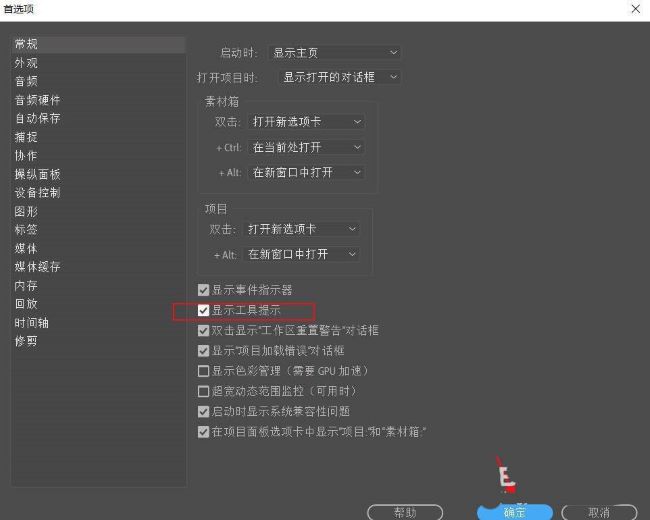
最新教程
-
驱动人生怎么关闭客户端最新版本检测更新:2024-11-16
-
驱动人生怎么设置驱动安装完成后自动删除安装包更新:2024-11-15
-
win10允许应用在后台运行怎么打开更新:2024-11-14
-
win10此设备的用户通知访问权限怎么开启更新:2024-11-13
-
win10此设备的应用诊断信息访问权限怎么打开更新:2024-11-12





